如何在华硕笔记本上通过U盘轻松快速地重装Windows 10系统?
准备工作
在开始之前,请确保你拥有以下几样东西:
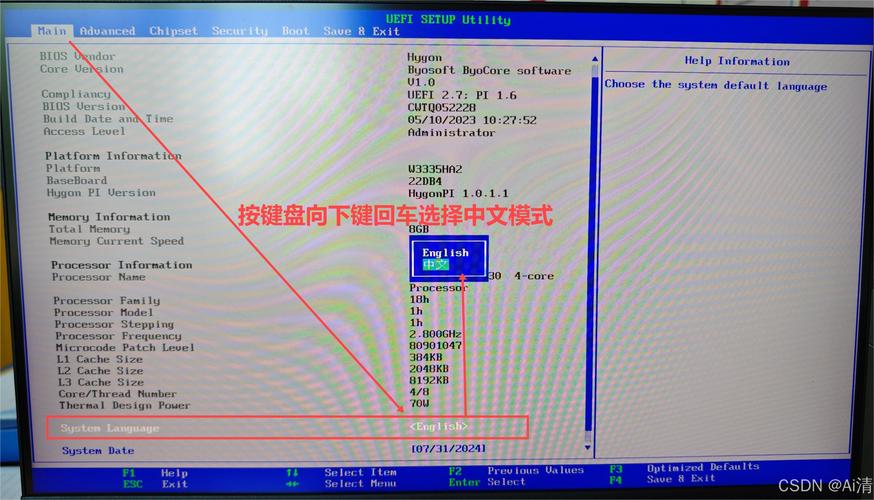
1、一个容量至少为8GB的U盘。
2、Windows 10的ISO文件,你可以从微软官网下载媒体创建工具来获取ISO文件。
3、一台需要重装Windows 10的华硕笔记本电脑。
制作启动U盘
步骤1: 下载并安装Rufus
访问Rufus官方网站(https://rufus.ie/)下载最新版本。
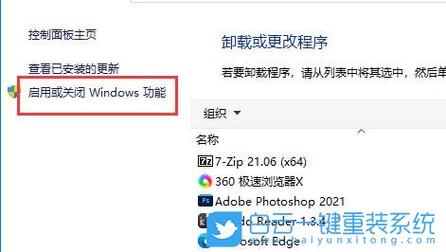
解压缩并运行Rufus程序。
步骤2: 配置Rufus
将U盘插入电脑。
在“设备”下拉菜单中选择你的U盘。
点击“选择”找到你的Windows 10 ISO文件。
确保“分区方案”和“文件系统”分别设置为“GPT”和“NTFS”。
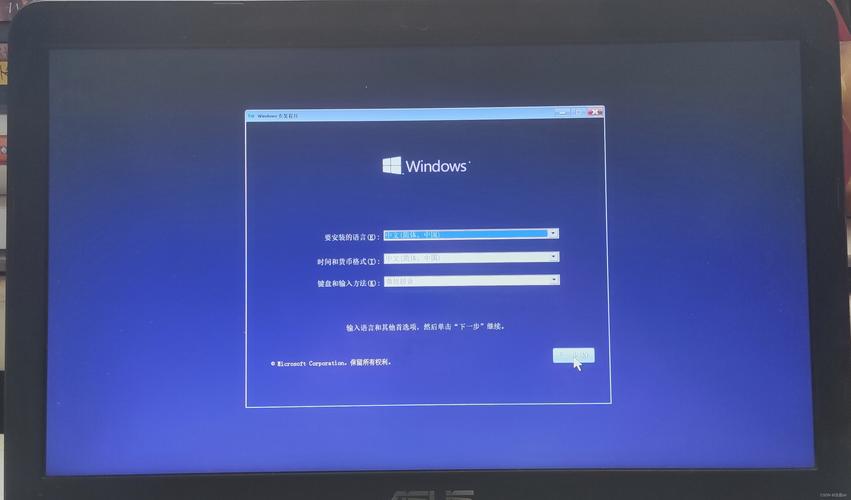
“卷标”可以自定义,例如输入“WIN10”。
对于“簇大小”,保持默认值即可。
步骤3: 开始制作
确认所有设置无误后,点击“开始”按钮。
在弹出的警告窗口中点击“确定”以继续。
等待Rufus完成操作,这可能需要几分钟时间。
设置BIOS
步骤4: 进入BIOS
重启你的华硕笔记本电脑,并在启动过程中按下适合你机型的键(通常是F2、Del或Esc)。
进入BIOS设置界面。
步骤5: 修改启动顺序
寻找“启动”菜单。
将USB设备设置为首选启动选项。
确保保存更改并退出BIOS。
安装Windows 10
步骤6: 从U盘启动
电脑会再次重启,这时会从U盘启动进入Windows安装界面。
步骤7: 安装Windows
选择语言偏好并点击“下一步”。
点击“安装现在”。
输入产品密钥(如果有),或者选择我没有产品密钥。
同意许可条款。
选择“自定义:安装Windows(仅限高级用户)”。
选择要安装Windows的分区,如果需要,可以先格式化硬盘。
点击“下一步”开始安装。
步骤8: 完成安装
安装过程可能需要一段时间,电脑可能会重启几次。
安装完成后,根据屏幕提示进行初步设置,包括账户创建、网络连接等。
相关问题与解答
Q1: 如果在安装过程中遇到错误怎么办?
A1: 如果遇到任何错误,首先确保你的ISO文件和U盘都是好的,可以尝试重新下载ISO文件和重新制作启动U盘,确保BIOS设置正确,尤其是Secure Boot和CSM设置,如果问题依旧,尝试使用不同的USB端口或在不同的电脑上尝试相同的操作。
Q2: 安装Windows 10需要多长时间?
A2: 安装Windows 10的时间可以根据多种因素变化,包括你的硬件配置、是否进行了磁盘格式化以及电脑的整体性能,整个过程可能需要30分钟到几个小时不等。










